| U盤,全稱USB閃存盤,英文名“USB flash disk”。 它是一種使用USB接口的無需物理驅(qū)動器的微型高容量移動存儲產(chǎn)品,通過USB接口與電腦連接,實(shí)現(xiàn)即插即用。U盤連接到電腦的USB接口后,U盤的資料可與電腦交換。而之后生產(chǎn)的類似技術(shù)的設(shè)備由于朗科已進(jìn)行專利注冊,而不能再稱之為“優(yōu)盤”,而改稱“U盤”。后來,U盤這個稱呼因其簡單易記而因而廣為人知,是移動存儲設(shè)備之一。現(xiàn)在市面上出現(xiàn)了許多支持多種端口的U盤,即三通U盤(USB電腦端口、iOS蘋果接口、安卓接口)。 當(dāng)前位置 > 主頁 > 文章中心 >
惠普筆記本bios設(shè)置u盤啟動
發(fā)表時間:2014-12-23 10:11 瀏覽:次
惠普筆記本電腦U盤裝系統(tǒng)怎么設(shè)置BIOS,惠普筆記本如何使用快捷鍵啟動U盤呢?接下來U當(dāng)家小編就為大家講解一下惠普筆記本電腦一鍵U盤裝系統(tǒng)的方法!
一:使用快捷鍵啟動USB設(shè)備:
首先使用U當(dāng)家U盤啟動盤制作工具制作好的U盤插入到電腦的USB插口。
然后打開電腦,因為惠普電腦的快捷啟動菜單鍵為F9,所以開機(jī)就可按F9鍵,這樣能馬上進(jìn)入啟動菜單選項。

按了F9以后,馬上會彈出一個菜單選項,在里面選擇USB Hard Disk(USB硬盤)這一項,這個就是U盤啟動項,然后按Enter鍵,馬上就能進(jìn)入U盤啟動了。
注意:由于版本的不同,這里顯示的可能不相同,有的U盤在這里可能是直接顯示U盤的名稱,有的可能顯示的是USB Hard Deice,USB-HDD等等之類。

二:進(jìn)入bios設(shè)置U盤啟動的步驟;
首先開機(jī),剛開機(jī)時按ESC鍵,ESC是惠普筆記本電腦進(jìn)入BIOS的按鍵,因為標(biāo)志畫面顯示時間很短,不一定要等到標(biāo)志畫面出現(xiàn),可以提早按ESC鍵,這樣不會錯進(jìn)入BIOS時機(jī)。

2,按了ESC鍵以后,會進(jìn)入到下面這個畫面,這里有幾個選項,要進(jìn)入BIOS,我們在這里還要按F10鍵,
注意:這里與很多電腦進(jìn)入BIOS不相同,一般電腦只要按一個鍵(Del或F2)就能進(jìn)入BIOS,惠普要按兩次鍵,一個是先按ESC,然后再按F10。

3,進(jìn)入BIOS主界面后,選擇System Configuration這一項,中文意思是“系統(tǒng)配置”,如果是英語不太好的朋友,可以先選擇Language(語言)這項,按Enter進(jìn)入,在彈出的小窗口中選擇“中文”,這樣更加方便,不過下面還是會用英文界面講解,這樣方便其它人理解,但我會在重要的地方用中文解釋。

4,仍然在這個界面里,選擇Boot Option這一項,中文是“啟動選項”,把光標(biāo)移到這一項,然后按Enter進(jìn)入。

5,進(jìn)入Boot Option子菜單后,來到這個界面,在這里面選擇“Boot Order”這項,其中文含義是“啟動命令”,然后按Enter進(jìn)入子菜單,提示:這個選項與其它電腦不一樣,其它電腦很少有這樣一個選項。
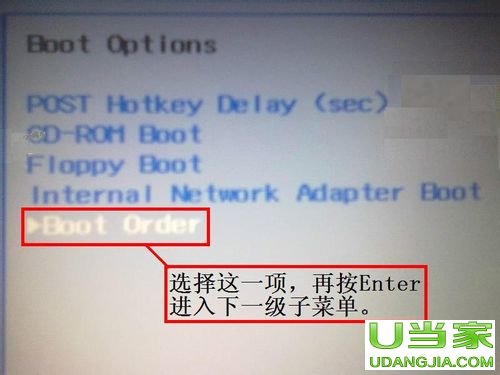
6,進(jìn)入下一級子菜單后,在這里,我們需要選擇USB Diskette on Key/USB Hard Disk這一項,選好后按Enter鍵確定。

7,到這里,設(shè)置就已經(jīng)完成了,最后要做的就是保存了,在BIOS主界面Exit項下,選擇Save & Exit Setup這一項進(jìn)行保存并退出,另一個方法就是直接按F10進(jìn)行保存并退出,第二個方法更簡單,如果彈出確認(rèn)窗口,按確定就可以了。

以上是惠普筆記本電腦BIOS設(shè)置U盤啟動的方法,希望此文能給您帶來更大的幫助!
下一篇:固態(tài)硬盤和普通硬盤的區(qū)別詳解
上一篇:聯(lián)想臺式機(jī)用u盤裝系統(tǒng)bios設(shè)置
U盤最大的優(yōu)點(diǎn)就是:小巧便于攜帶、存儲容量大、價格便宜、性能可靠。
| 
